Comment activer le mode sombre caché dans Facebook Messenger 2019
Comment activer le mode sombre caché dans Facebook Messenger 2019.

Méthode 1 de 2 :Emoji lune
La première méthode fonctionne à la fois pour Android et iOS, mais elle est très délicate. La plupart des utilisateurs peuvent l'activer s'ils continuent d'essayer, mais il se peut que Facebook n'ait pas activé la fonction pour leur compte. Cela fonctionnera donc probablement, mais si ce n'est pas le cas, vous pouvez attendre encore un peu. Messenger déploiera le mode sombre pour tout le monde dans les paramètres d'ici la fin du mois de mars 2019, sans avoir à réaliser d'astuces. Si vous ne pouvez pas attendre tout de suite, les utilisateurs d'Android rootés peuvent essayer l'option Méthode 2 a suite.
Étape 1Envoyer un Emoji sur la Lune
C'est tellement simple que c'en est idiot : pour activer le mode sombre, envoyez à quelqu'un un emoji de lune. Il s'agit de l'icône du croissant de lune à gauche, comme indiqué ci-dessous, et non d'un des émojis de lune en forme de smiley.
?Si vous avez de la chance, les emojis de lune pleuvront sur le fil de discussion, puis une fenêtre contextuelle s'affichera en haut de l'écran, indiquant "Vous avez trouvé le mode sombre". Si cela ne fonctionne pas, passez à l'étape 2.
Étape 2Forcez la fermeture de Messenger et tapez sur l'icône de la lune.
Si vous n'avez pas eu droit à la douche lunaire la première fois que vous avez envoyé l'emoji lune, vous n'êtes pas encore complètement à court de chance. Commencez par fermer l'application Facebook Messenger en vous connectant à l'interface utilisateur multitâche de votre téléphone, puis glissez vers le bas
Ouvrez à nouveau l'application, accédez à la conversation à laquelle vous avez envoyé l'emoji lune, puis appuyez sur l'emoji lune. Certains utilisateurs ont indiqué qu'un double tapotement était plus efficace, alors essayez dans les deux sens. Vous pouvez alors appuyer sur "Activer" lorsque le message "A trouvé le mode sombre" apparaît en haut de la conversation.
Si rien de tout cela ne se produit, il vous reste une chance. Fermez complètement l'application, rouvrez-la, appuyez sur l'emoji de la lune que vous avez envoyé et appuyez deux fois dessus, puis revenez au menu principal. De là, appuyez sur l'icône de votre profil (ou silhouette) dans le coin supérieur gauche, puis faites défiler vers le bas et cherchez "Dark Mode". Il devrait se trouver en haut pour la plupart des utilisateurs, mais il se peut qu'il se trouve dans la section "Mode sombre". Préférences Allumez-le, puis préparez-vous à essayer le mode sombre !
Si l'étape 2 n'a pas abouti, il est probable que Facebook n'ait pas encore mis en œuvre la fonctionnalité sur votre compte. Cependant, il n'y a pas de mal à essayer, alors répétez périodiquement l'étape 2 et la fonctionnalité devrait être activée dans les prochains jours.
Étape 3Profitez du mode sombre
Une fois activé, il s'agit d'un véritable mode noir foncé qui permet d'économiser la batterie des téléphones dotés d'un écran OLED, comme l'iPhone. X R ou Galaxy S10. Cependant, il est encore en cours de travail, de sorte que vous pouvez remarquer quelques menus ici et là où le texte noir est superposé sur le fond noir. Malgré tout, c'est déjà très utile.
Méthode 2Utiliser la racine pour forcer le mode sombre (Android uniquement)
La seconde méthode nécessite un appareil Android rooté avec "Origine inconnue" activée . Si vous remplissez ces conditions, cette méthode devrait fonctionner, que Facebook ait ou non activé la fonctionnalité pour votre compte.
Étape 1Installer la dernière version bêta de Facebook Messenger
Tout d'abord, comme le code du mode sombre caché/désactivé n'est inclus que dans la dernière version bêta de Facebook Messenger, vous devrez mettre à jour l'application. Le moyen le plus simple de le faire est de télécharger la nouvelle version depuis APKMirror. Cliquez sur le lien ci-dessous, puis faites défiler vers le bas et cliquez sur "Télécharger APK". Lancez ensuite le fichier dans votre barre de notification, puis appuyez sur "Installer" pour mettre à jour Messenger.
Une fois la dernière version bêta de Facebook Messenger installée, n'oubliez pas d'ouvrir l'application et de vous connecter. Si vous ne le faites pas maintenant, vous ne pourrez pas activer le menu des indicateurs cachés plus tard.
Étape 2Obtenir une application d'émulation de terminal
Vous devrez exécuter une commande root pour activer le mode sombre, ce qui signifie que vous aurez besoin d'une application d'émulation de terminal. Vous pouvez utiliser n'importe quelle application de votre choix, mais si vous avez besoin d'une recommandation, notre choix se porte sur l'émulateur de terminal de Jack Palevich, qui a fait ses preuves.
- Lien Play Store : Emulateur de terminal (gratuit)
Étape 3 :accorder l'accès root à l'émulateur de terminal
Ouvrez maintenant votre émulateur de terminal et tapez "su" (sans les guillemets), puis appuyez sur la touche Entrée de votre clavier. Il vous sera demandé d'accorder l'accès à l'application Superutilisateur (émulateur de terminal, pas Facebook Messenger), appuyez donc sur "Accorder" dans la fenêtre contextuelle. Vous remarquerez que la deuxième ligne de commande commence par un hashtag au lieu d'un signe de dollar, ce qui signifie que le terminal est exécuté avec des privilèges élevés.
Étape 4Accès au menu des drapeaux cachés
Ensuite, copiez la commande suivante et collez-la dans l'invite du terminal, puis appuyez sur la touche Entrée de votre clavier :
am start -n "com.facebook.orca/com.facebook.abtest.gkprefs.GkSettingsListActivity".Vous accéderez immédiatement au menu des drapeaux cachés de Facebook Messenger, où vous pourrez appliquer des paramètres de bas niveau à l'application de messagerie texte. Appuyez sur "Trouver des gardiens", puis tapez "sombre" à l'invite et appuyez sur "OK".
Tapez ensuite sur chacun des résultats sous l'en-tête sombrepour faire passer leur valeur de "NON" à "OUI". Lorsque les trois valeurs sont "OUI", quittez ce menu, puis fermez complètement l'application Facebook Messenger et supprimez-la du menu des applications récentes.
Étape 5Activer le mode sombre
Ouvrez à nouveau Messenger et appuyez sur votre photo de profil (ou sur l'icône de la silhouette) dans le coin supérieur gauche pour accéder au menu principal des paramètres de l'application. À partir de là, faites défiler vers le bas jusqu'à la section Préférences et vous verrez une nouvelle option qui n'existait pas auparavant : activez "Dark Mode" et appuyez ensuite sur "OK" dans la fenêtre pop-up pour vérifier votre choix.
Messenger sera désormais entièrement noir, avec du texte blanc et des détails gris foncé. Bien que le pop-up que vous venez de voir indique que le mode sombre "n'apparaîtra pas partout dans Messenger", tous les menus principaux ont reçu le traitement du mode sombre.
https://youtu.be/GJPnUAfPAvs

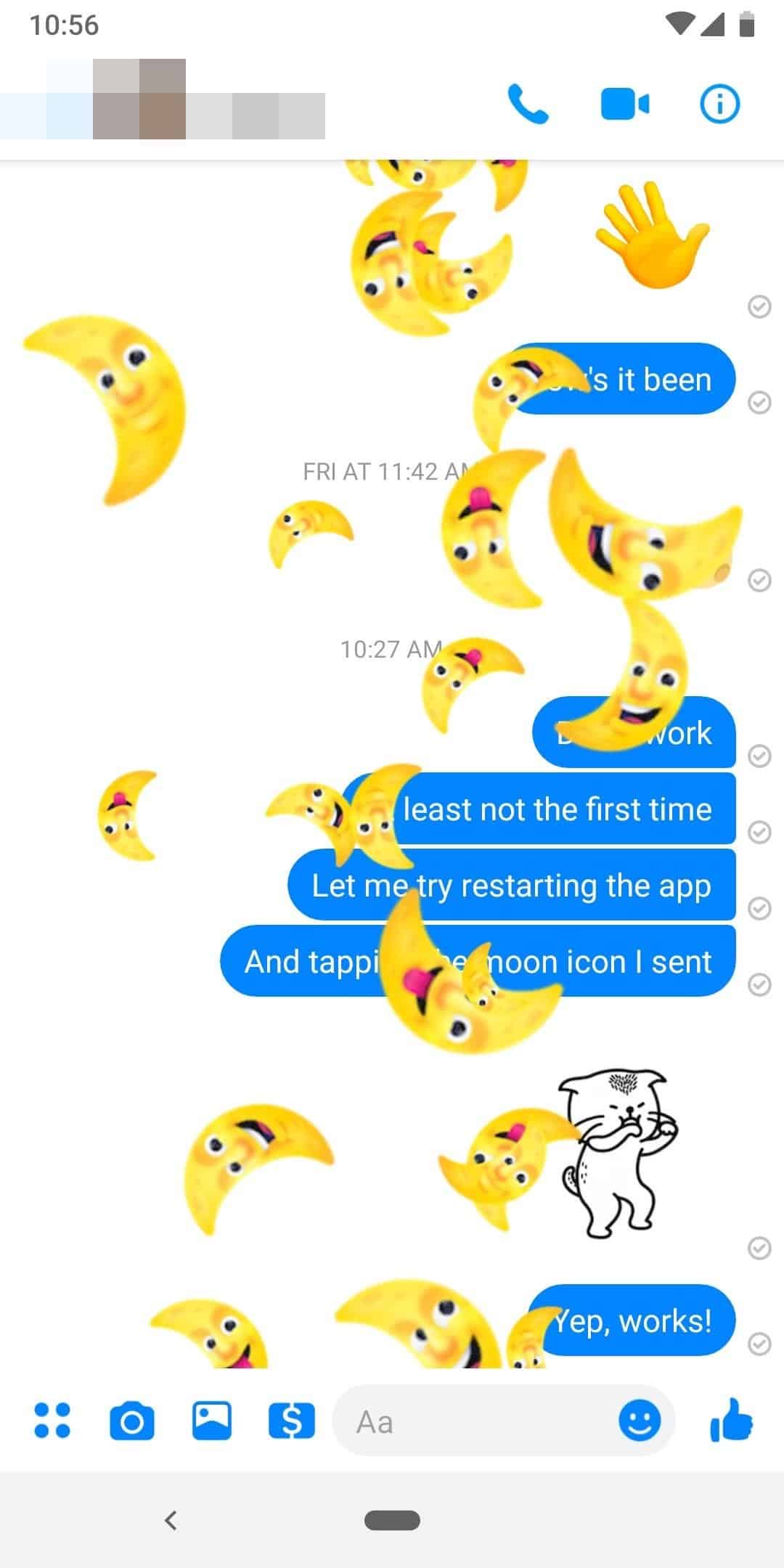
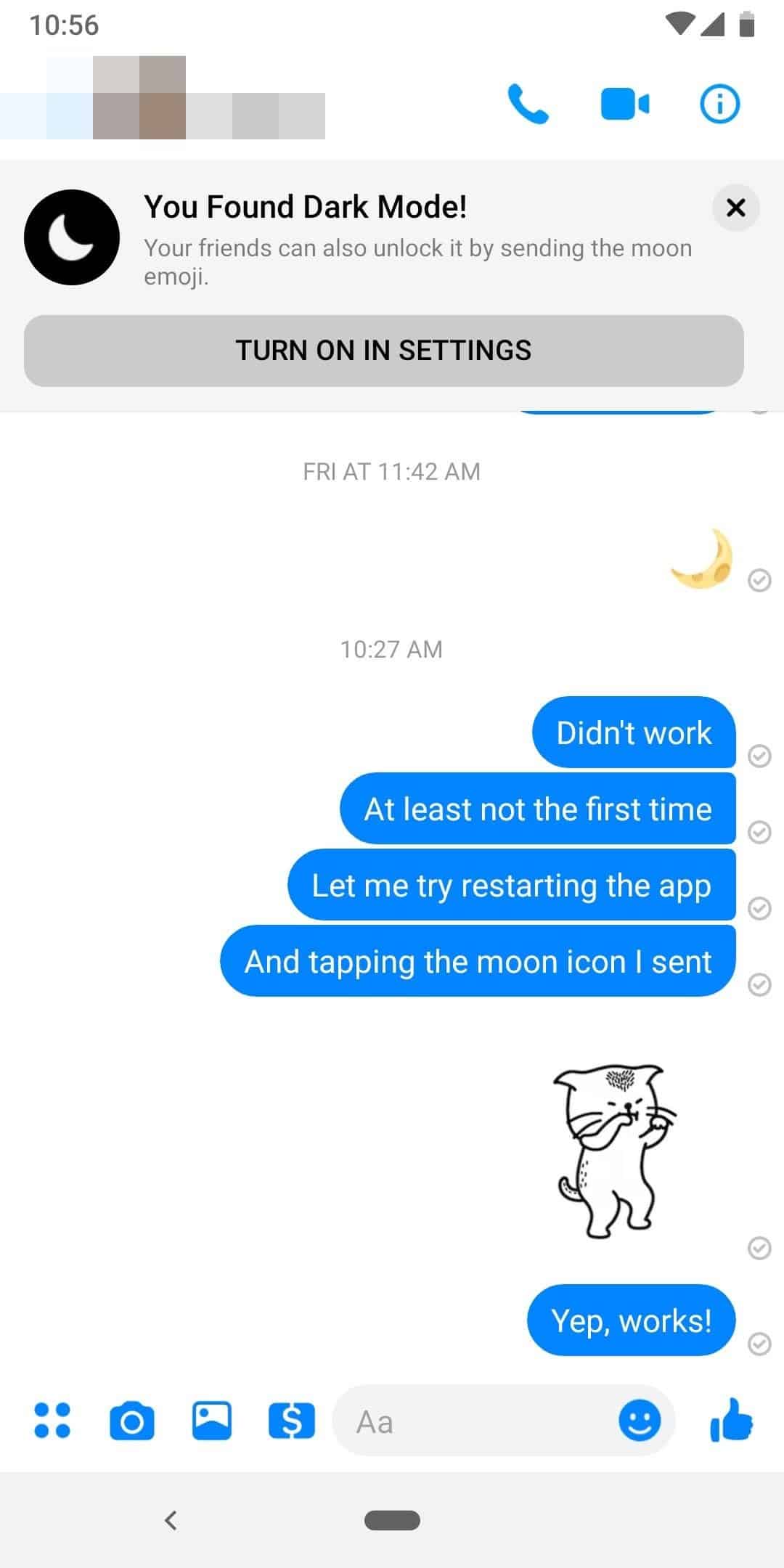
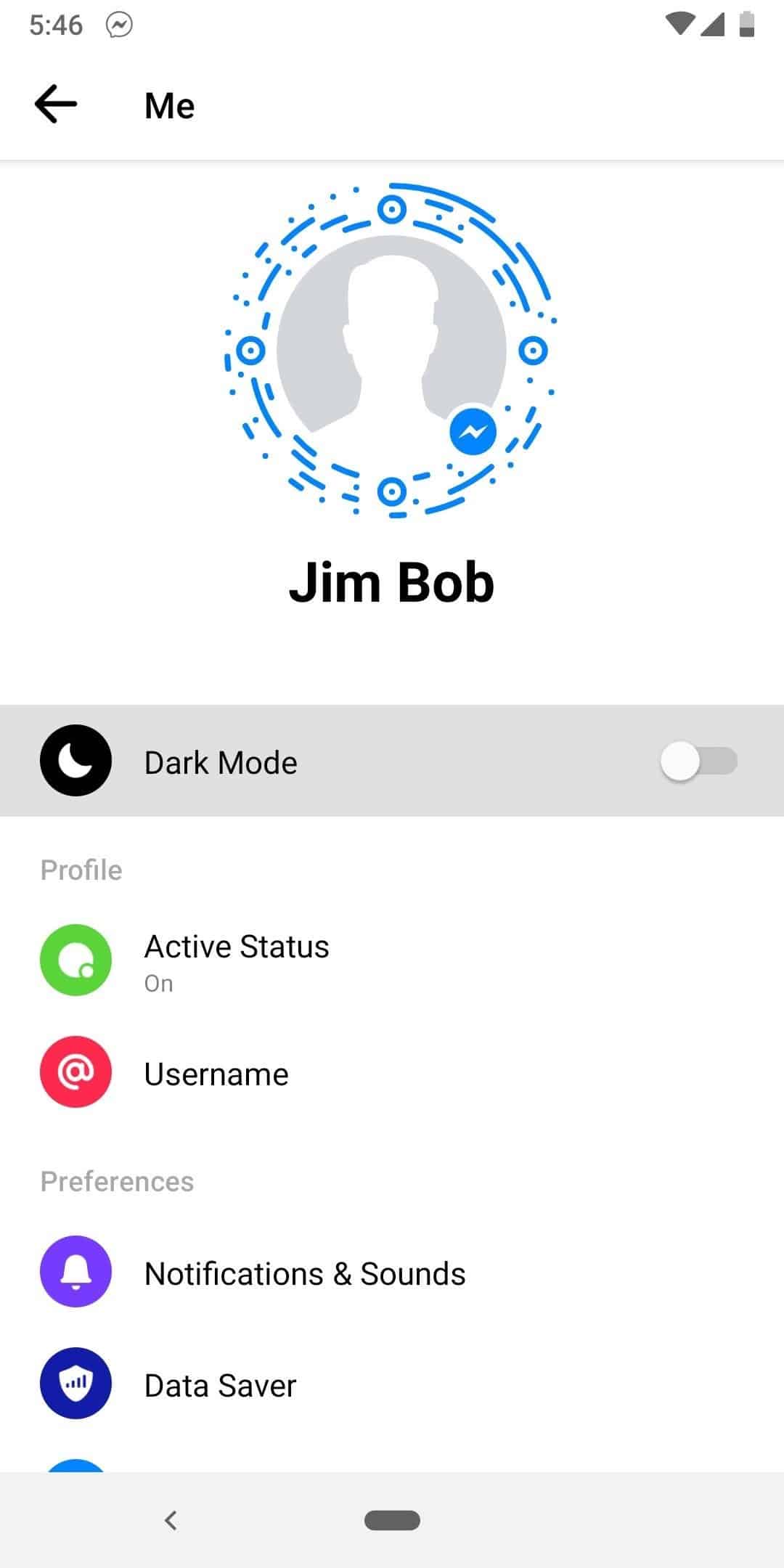
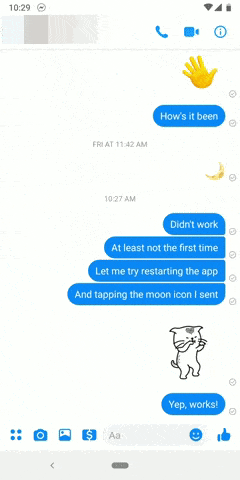
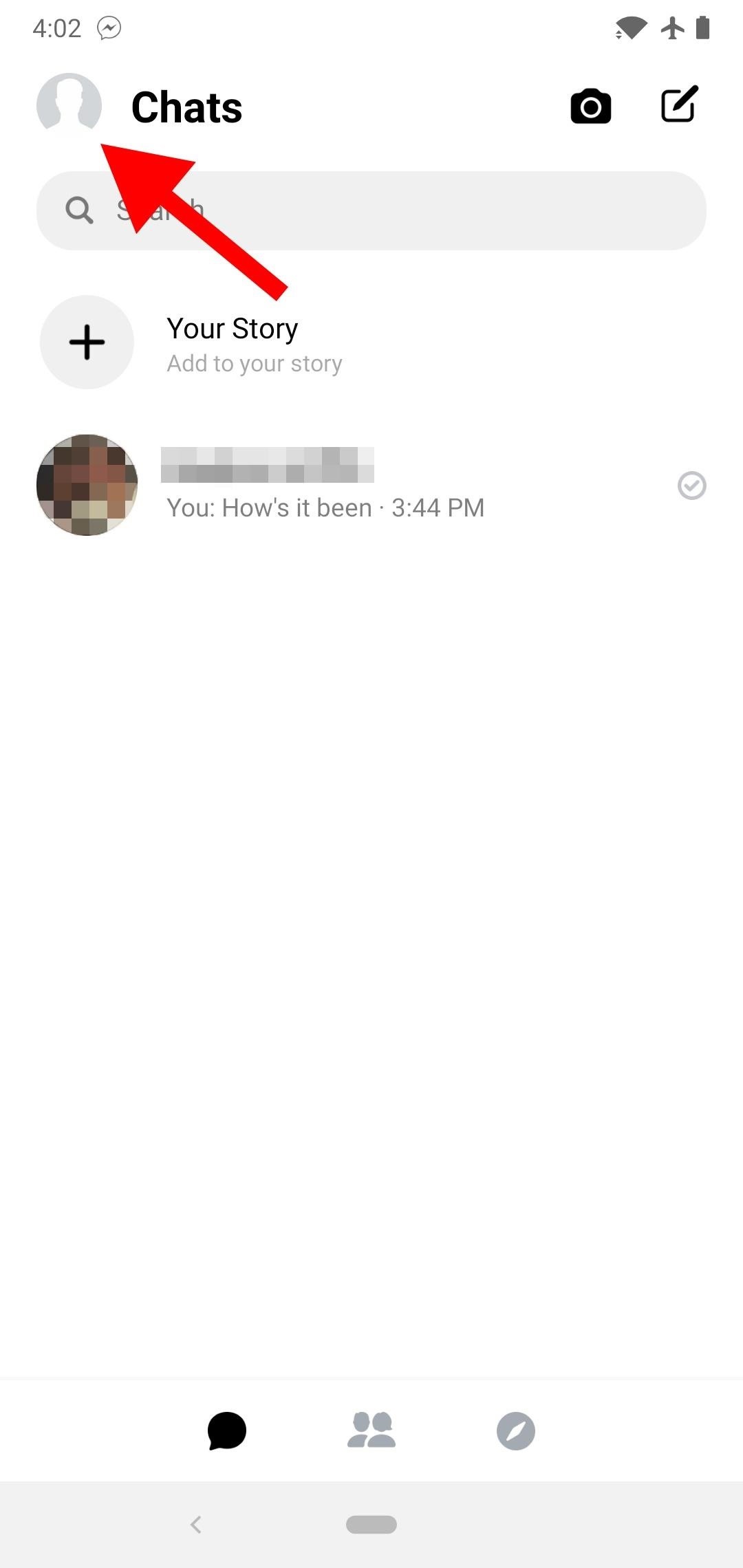
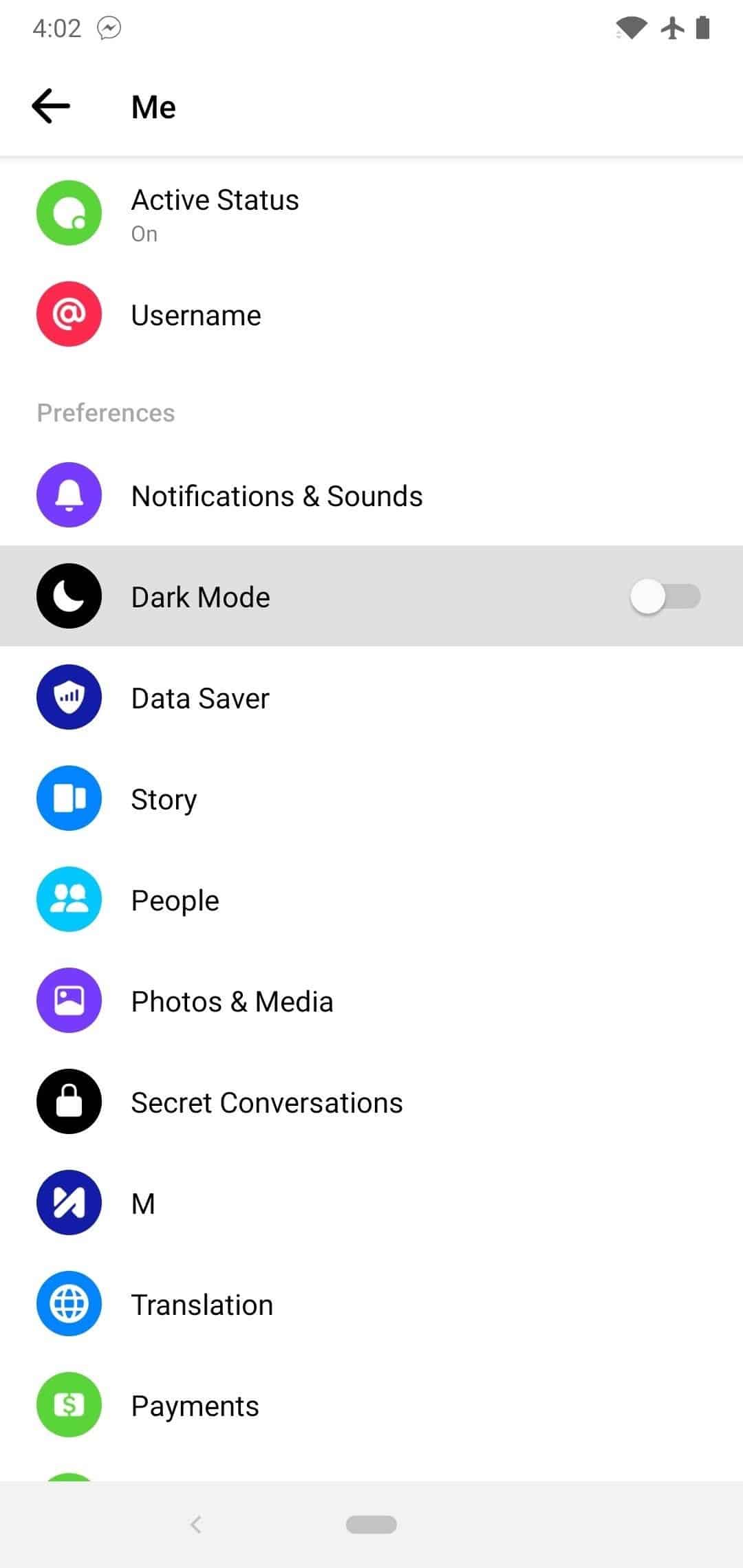
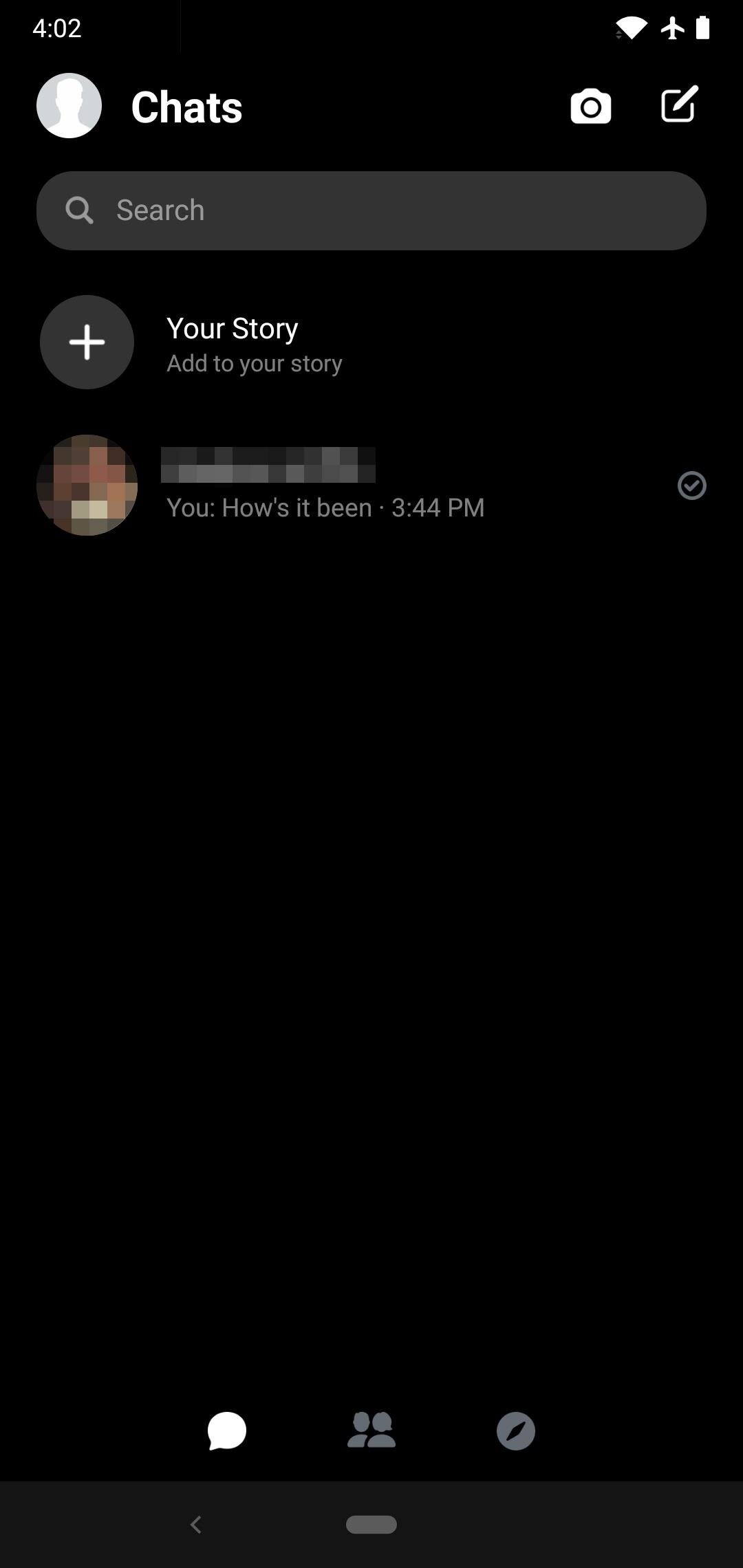
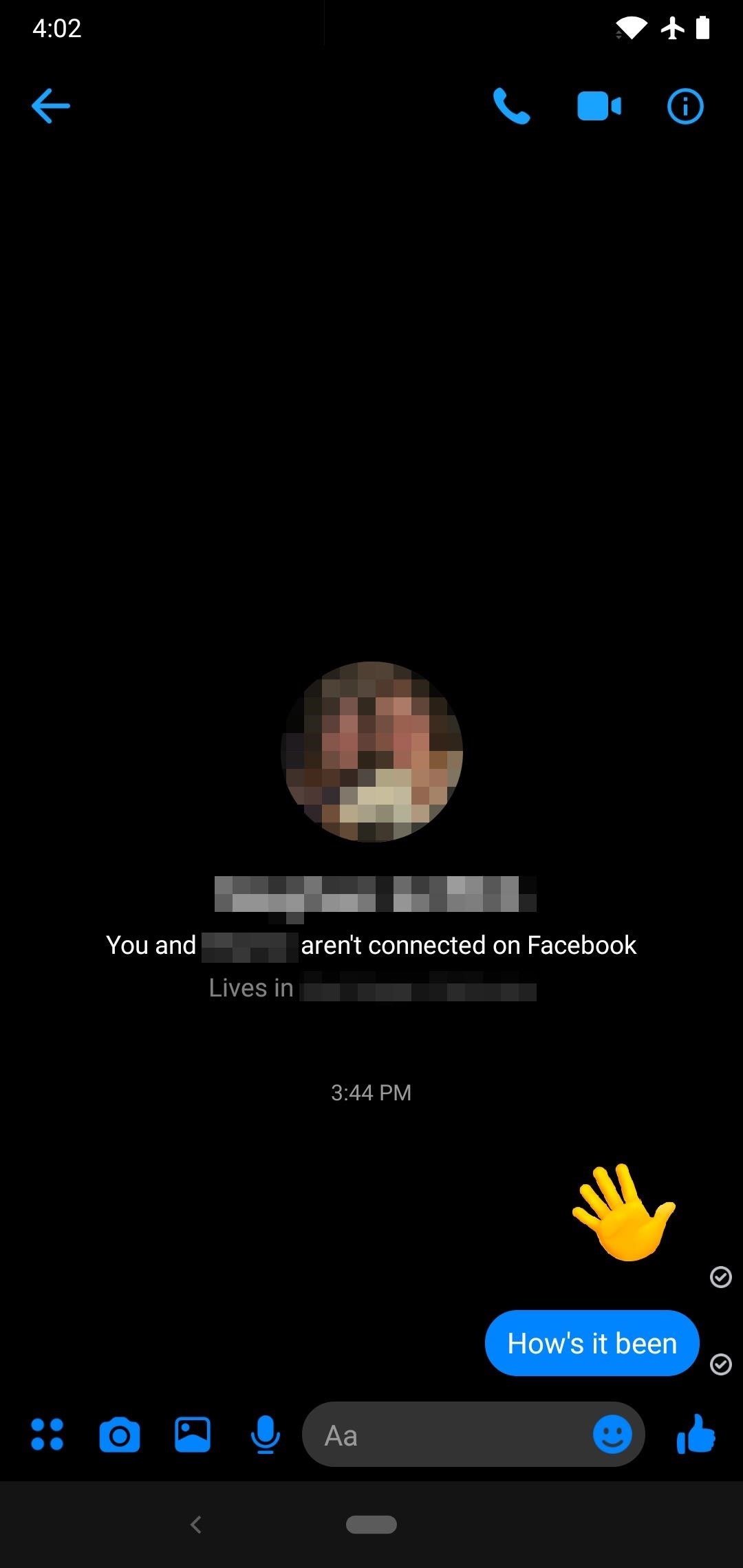
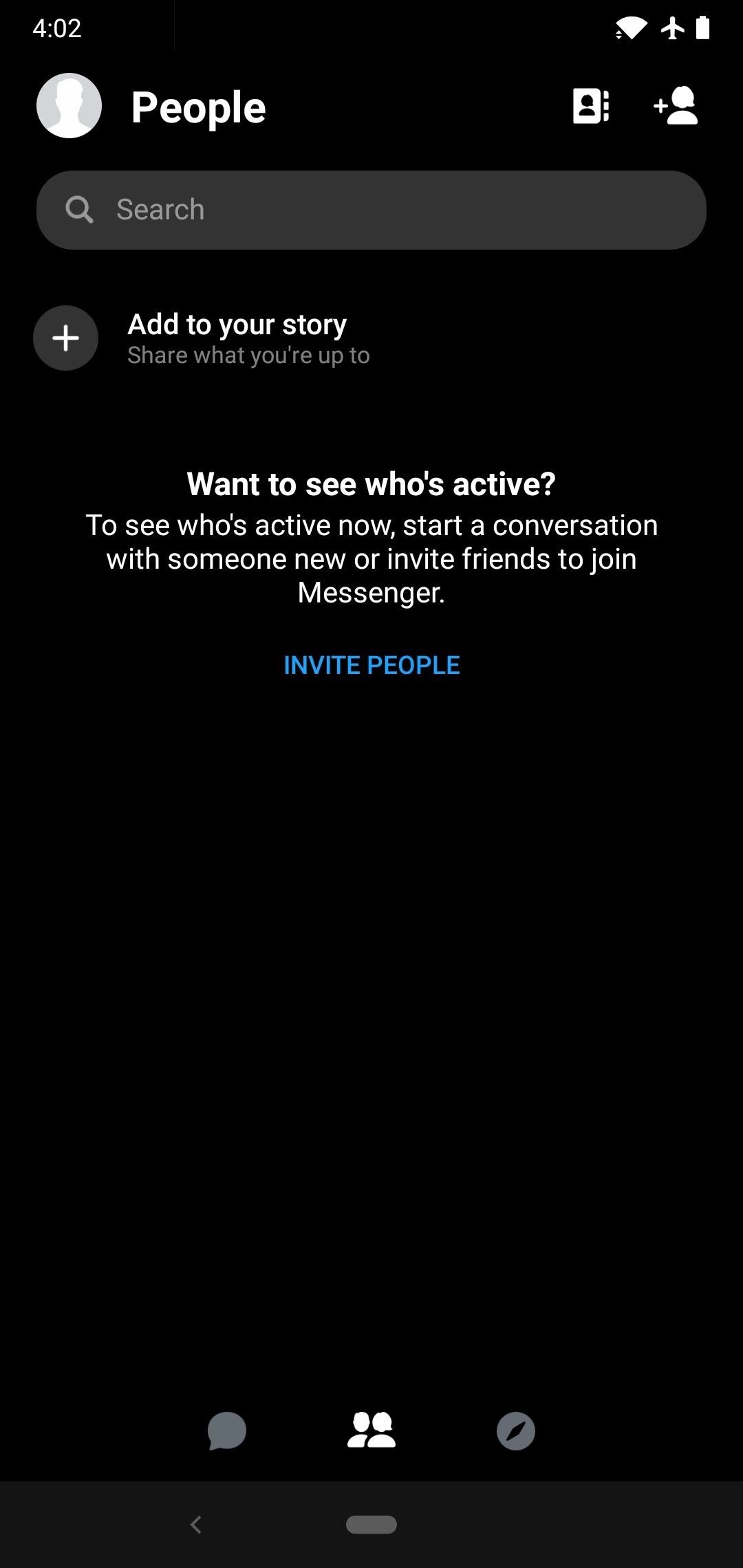
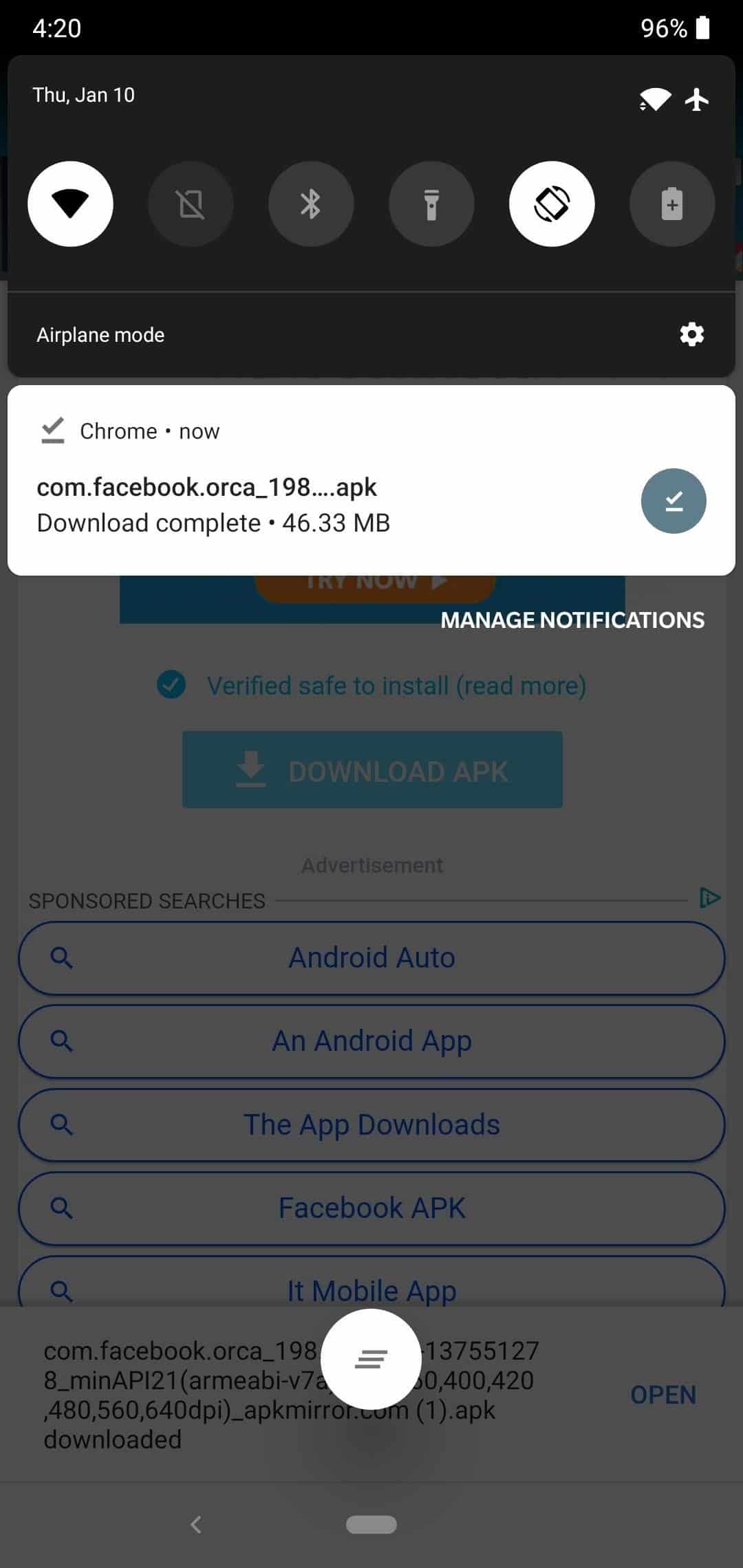
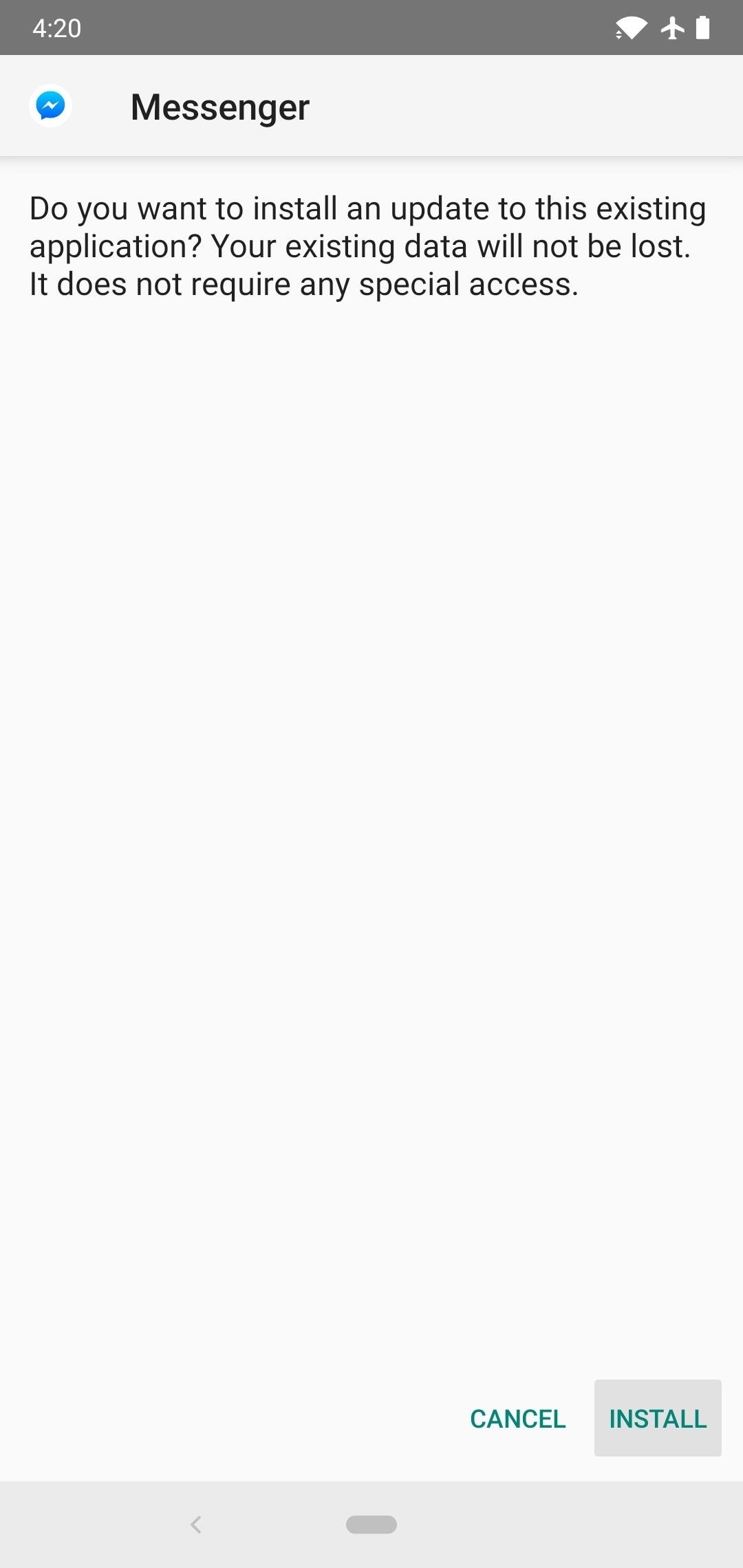
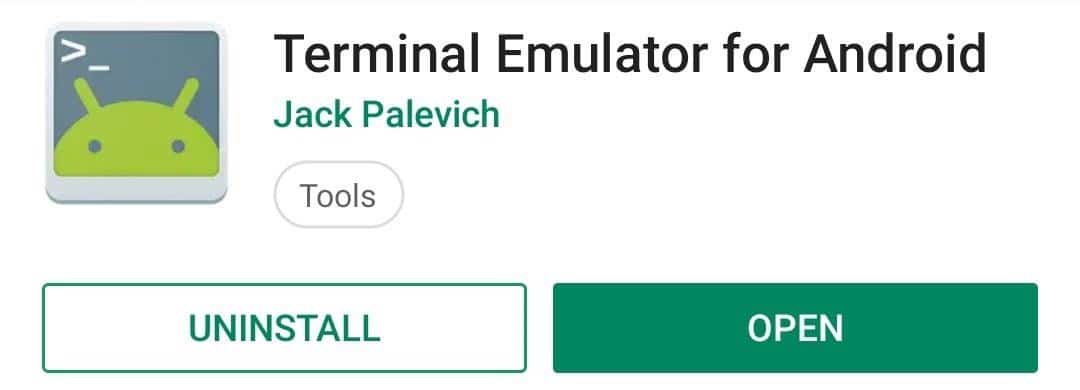
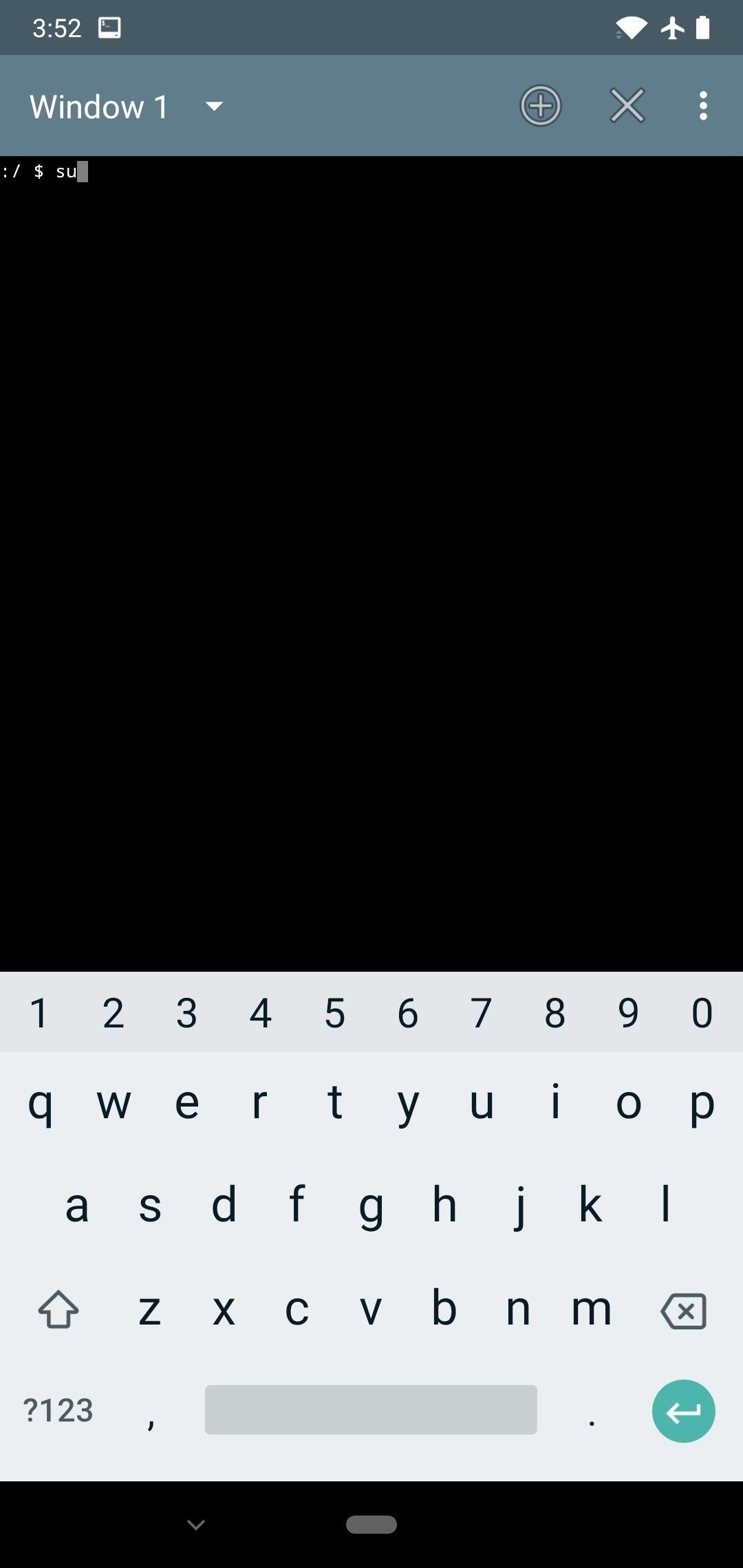
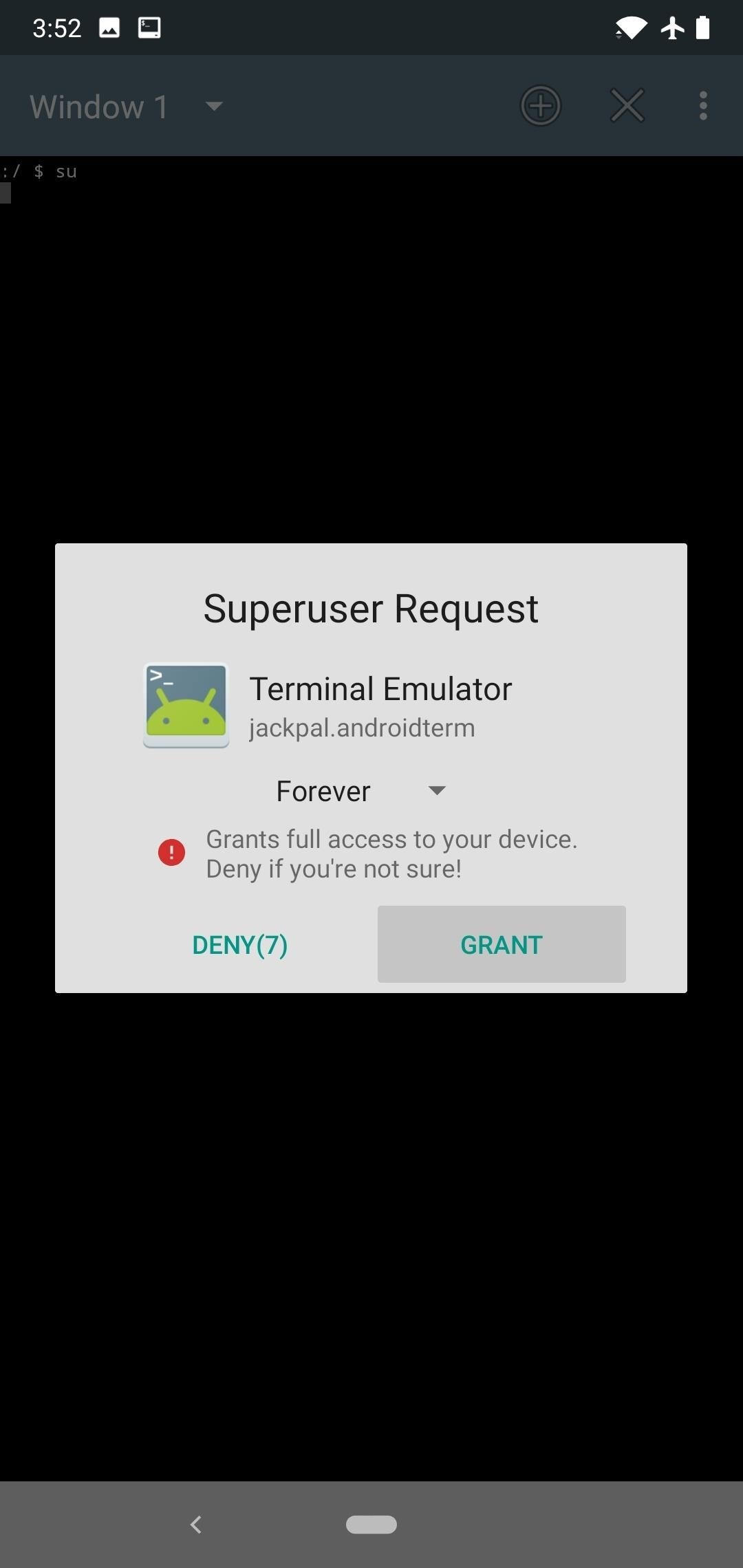
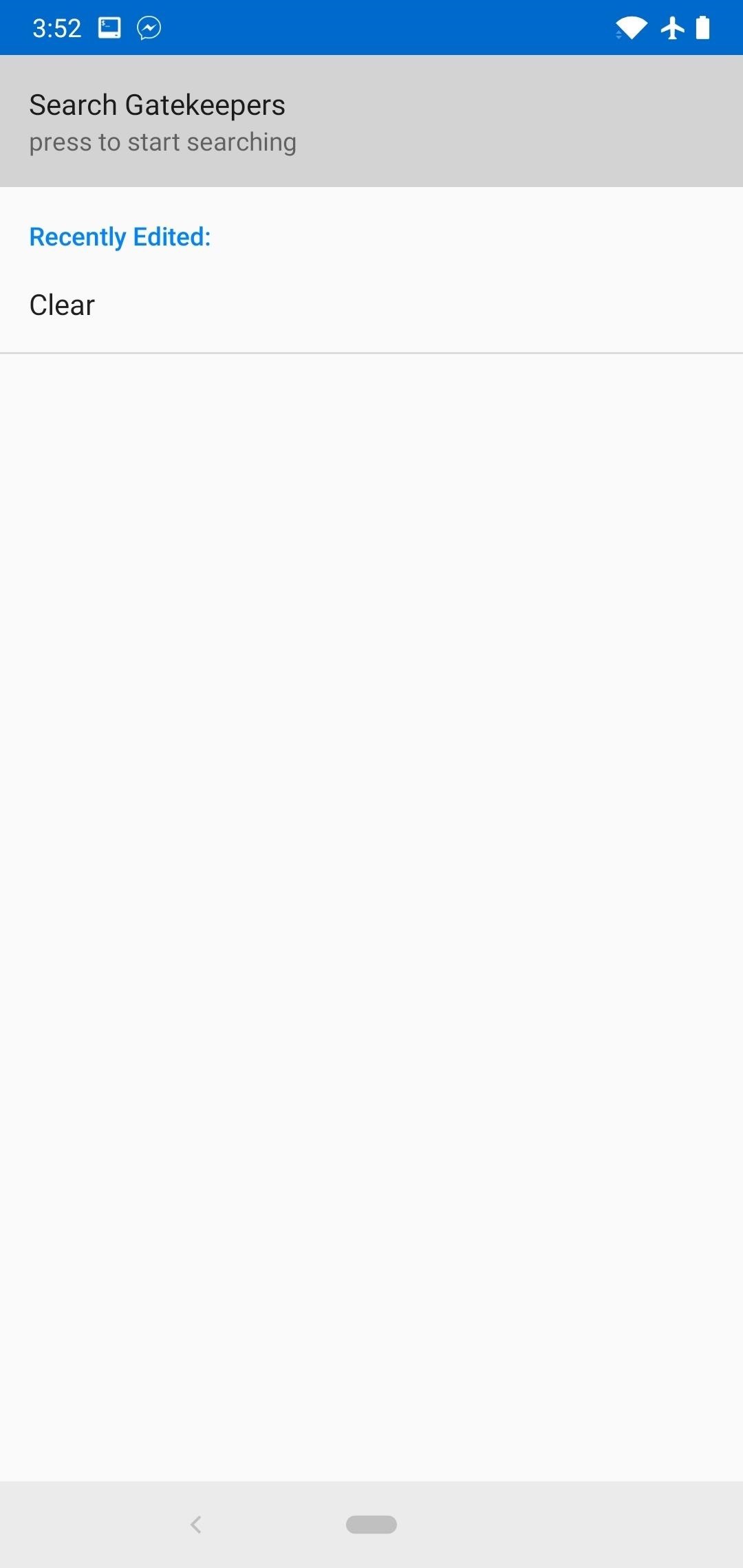
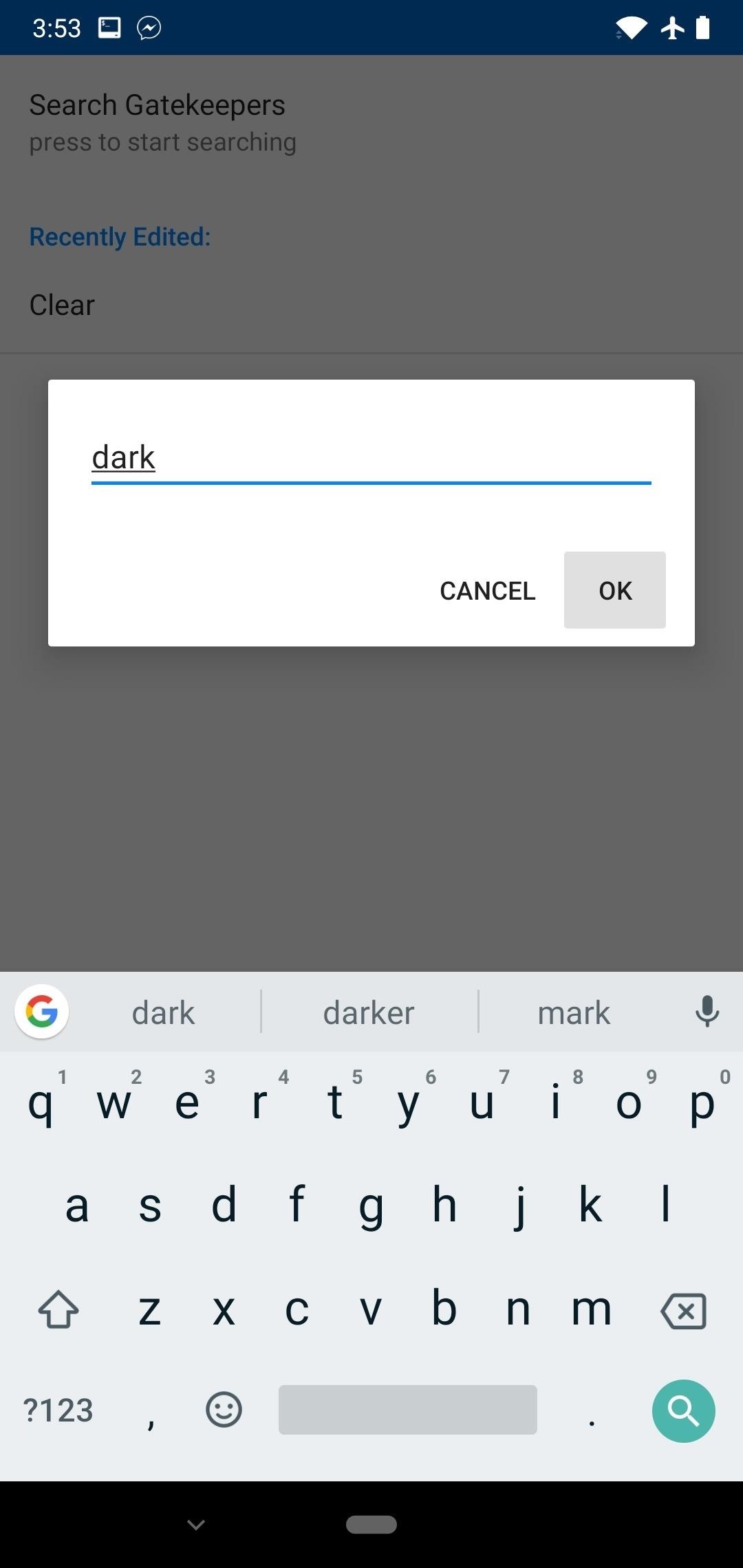
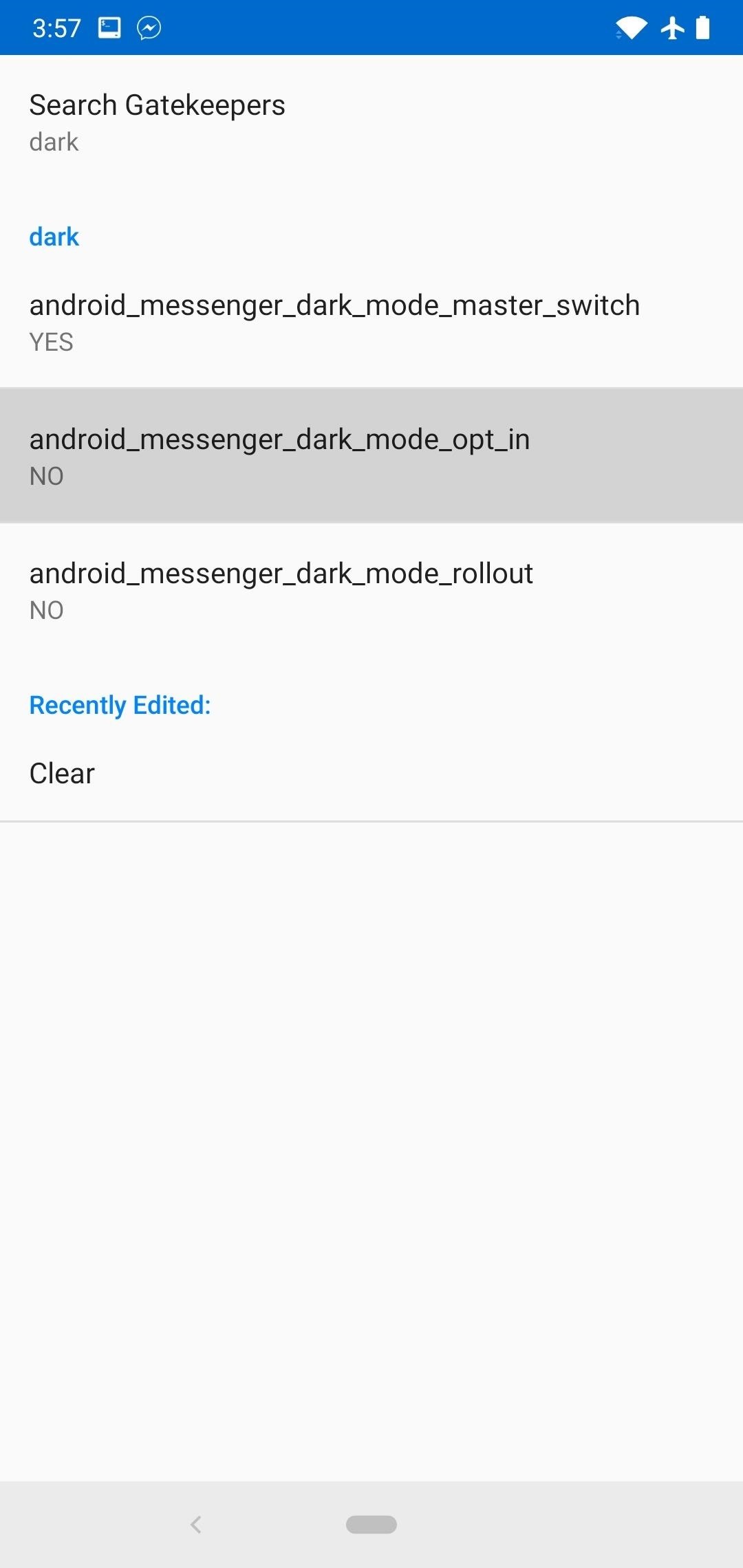
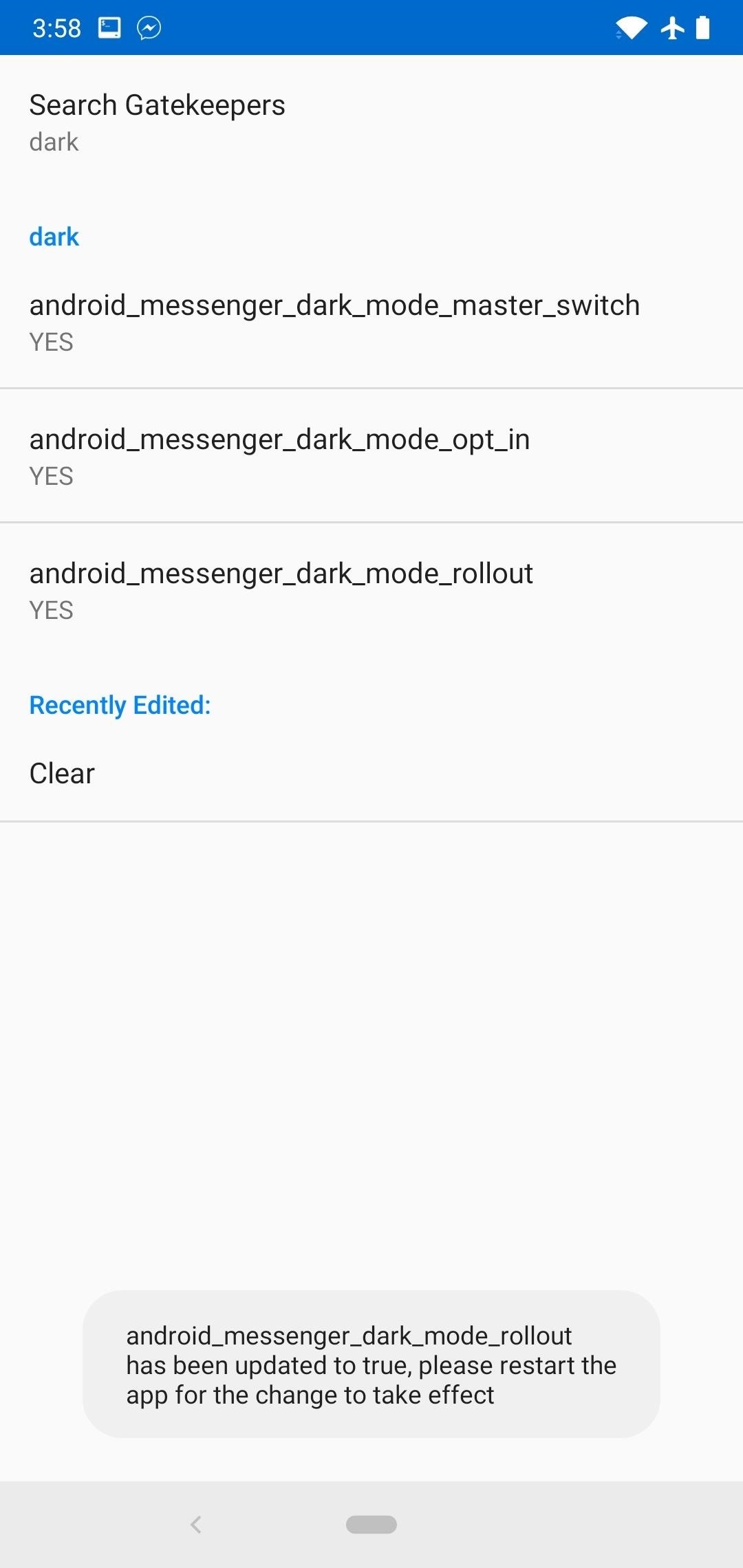
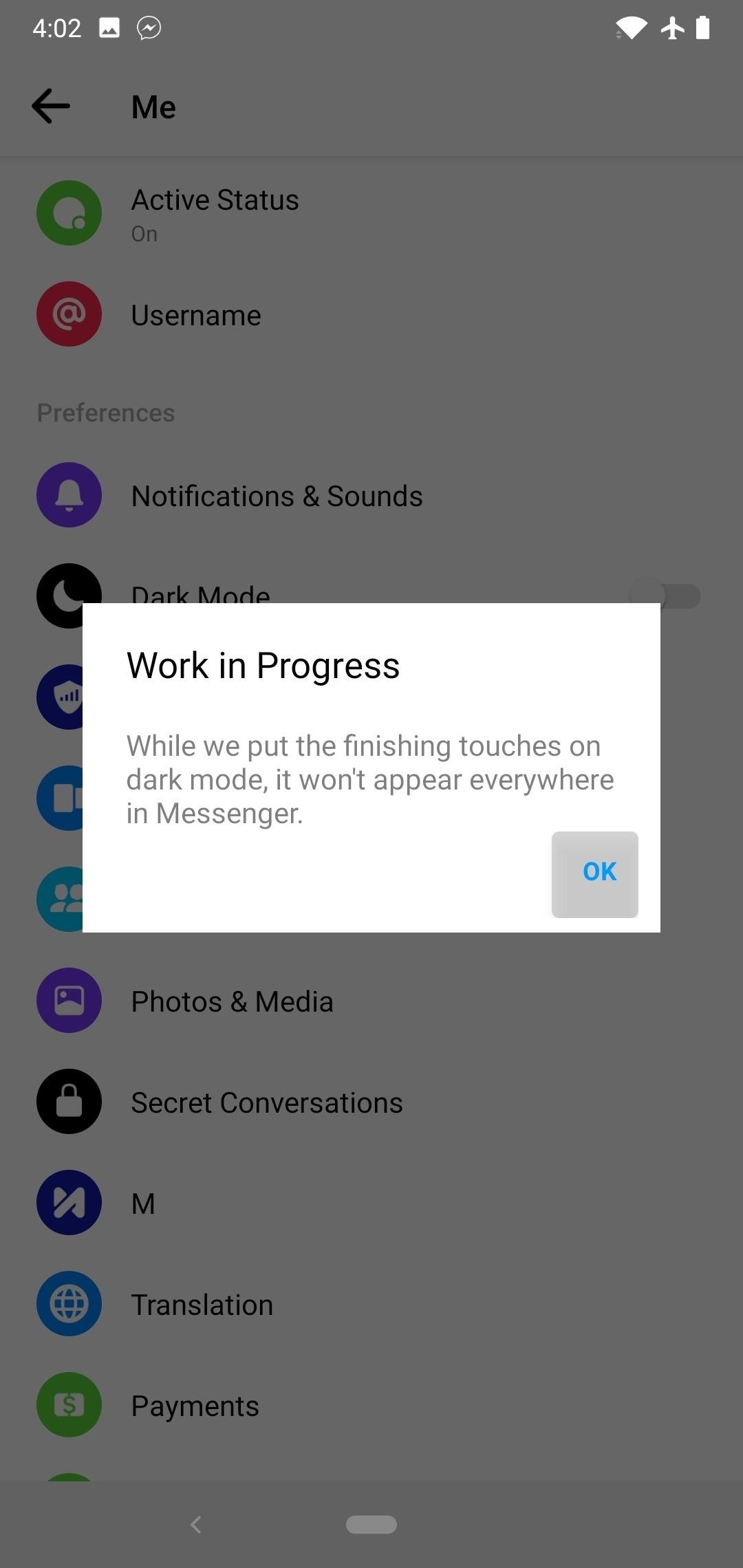

Laisser un commentaire
Vous devez vous connecter pour publier un commentaire.